Pixpa supporta Self-fulfillment in cui puoi evadere i tuoi ordini utilizzando qualsiasi laboratorio di tua scelta. Per automatizzare l'autorealizzazione, devi configurare il tuo fornitore di servizi di stampa.
I fornitori di servizi di stampa consentono di automatizzare l'elaborazione degli ordini di stampa.
Pixpa invia automaticamente l'e-mail dell'ordine con i link per il download di immagini da stampare a qualsiasi laboratorio di stampa (Print Vendor) che accetta ordini via e-mail.
Impostare un fornitore di stampa:
- entrare modalità di adempimento (1) nella barra di ricerca.
- Dai risultati correlati, fare clic su Negozio: metodi di evasione per la vendita di immagini opzione (2) sotto Collegamenti dello studio.
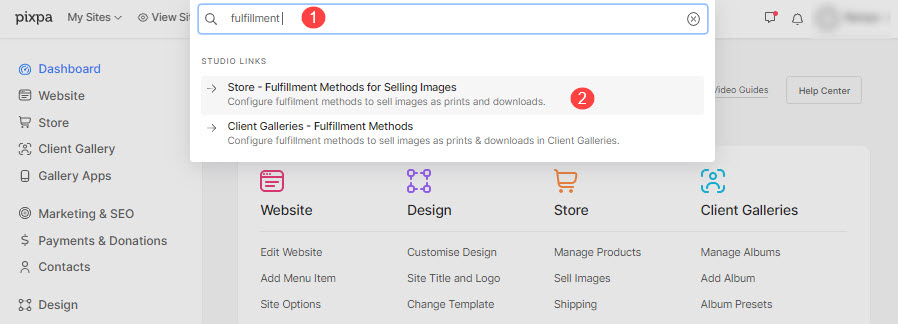
- Ora raggiungerai il Metodi di adempimento pagina sotto Vendi immagini dove puoi gestire i laboratori.
- Clicca sul Aggiungi un venditore pulsante.
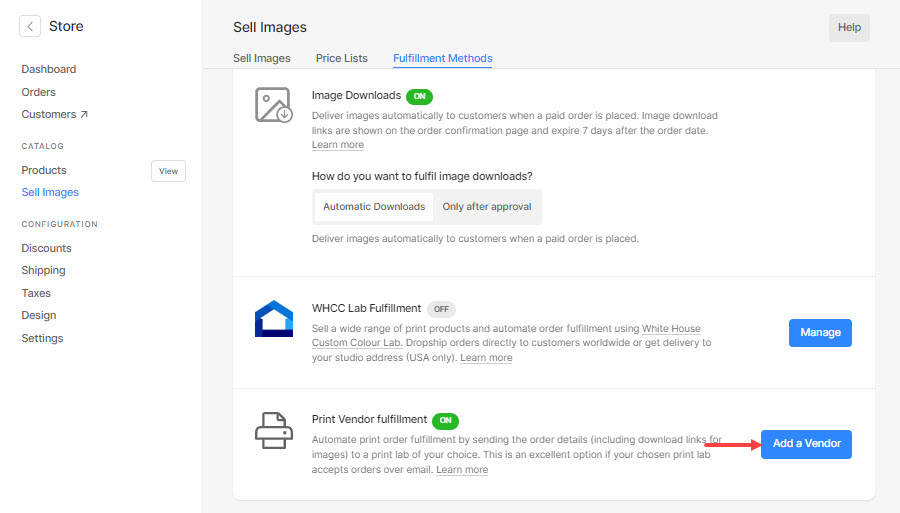
Facendo clic sul pulsante, verrà visualizzata una finestra pop-up in cui è necessario inserire i dettagli richiesti.
Entriamo in questi in dettaglio:
- Stampa il nome del venditore – Specificare il nome del laboratorio locale.
- E-mail del fornitore -
- Oggetto dell'email – Specificare l'oggetto delle email d'ordine.
Aggiungi un prefisso univoco per far risaltare l'e-mail del tuo ordine nella loro casella di posta come [Nome del tuo negozio] o [Ordine di stampa] ecc.
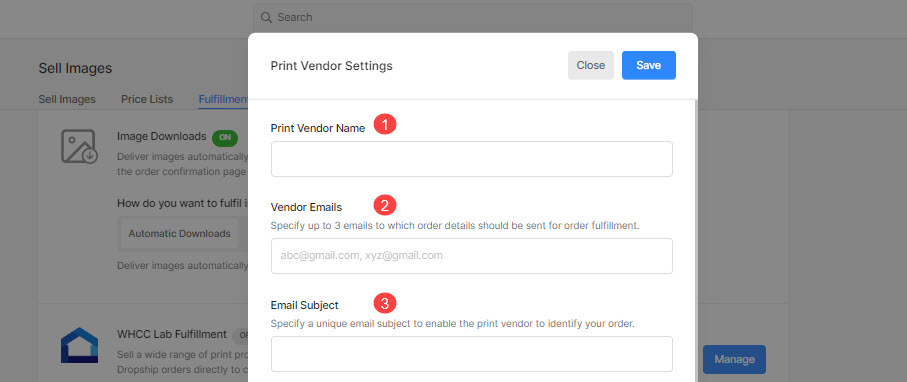
- Adempimento automatico – Abilita questa opzione per inviare automaticamente tutti gli ordini pagati a questo laboratorio. Avresti bisogno di caricare file originali ad alta risoluzione delle tue immagini in anticipo per l'evasione automatica.
Se la dimensione dell'immagine originale non è sufficiente per stampare qualsiasi prodotto di laboratorio a 300 dpi, allora quello PRODOTTI non sarà disponibile nel carrello per l'ordinazione.

- Esamina gli ordini – Abilita questa opzione per rivedere e approvare manualmente tutti gli ordini. Le dimensioni dei file originali sono non controllato prima che i prodotti vengano aggiunti al carrello se questa opzione è abilitata.
Potrai anche sostituire i file originali per gli articoli dell'ordine in fase di revisione.

- Spedisci gli ordini a – Qui puoi scegliere dove vuoi spedire il tuo ordine. Puoi scegliere Dropship all'indirizzo del cliente nella fattura dell'ordine or Invia al mio indirizzo di studio che è specificato nel Sezione Il mio account.

- Testo del copyright (Facoltativo) – Specificare il testo del copyright per il retro della stampa.
- Richiedi al fornitore di servizi di stampa di correggere i colori delle immagini – Puoi richiedere al tuo laboratorio di correggere i colori delle tue immagini per tutti gli ordini se li supportano.
- Colpire il Pulsante Salva per salvare le modifiche.
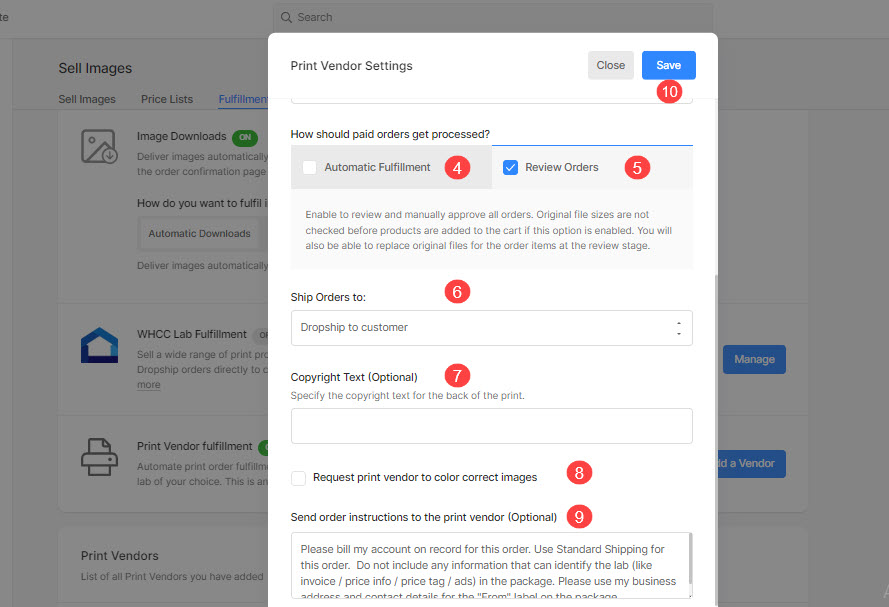
Questo è tutto. Il tuo fornitore di stampe è stato configurato.
Cosa accadrà?
Ora vai al foglio dei prezzi sezione a creare un foglio dei prezzi del fornitore di servizi di stampa.
